Anaconda | Start Coding Immediately
先去官网将安装包下好,一路Next安装没有什么好说的(唯一要注意的一点是记住安装的路径,最好不要是c盘)
Anaconda在第一次初始化的时候可能时间比较长且会伴随有应用程序进程的未响应(多关了重启几次),这里大概是因为Anaconda自带的广告需要连接外网,把网络断开之后再进入就好
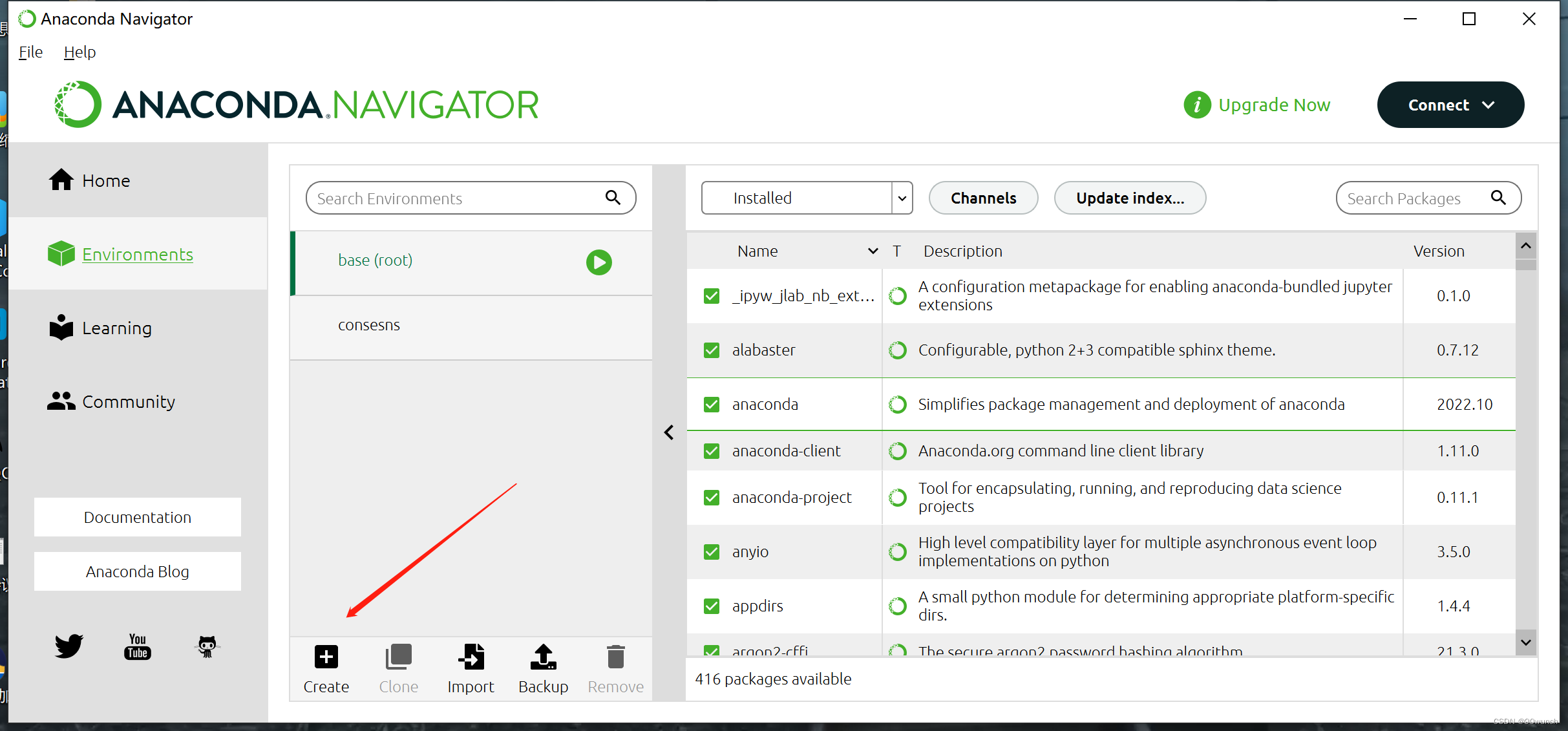
(可以看见当前图片显示的是我们已经在root环境下已经安装好的库)
(根据个人需要下载库,需要注意的是,python库的名字可能有集成,改变等与网上教程不同的情况)
进入Anaconda之后选择Create,创建一个新的的环境(方便以后删改)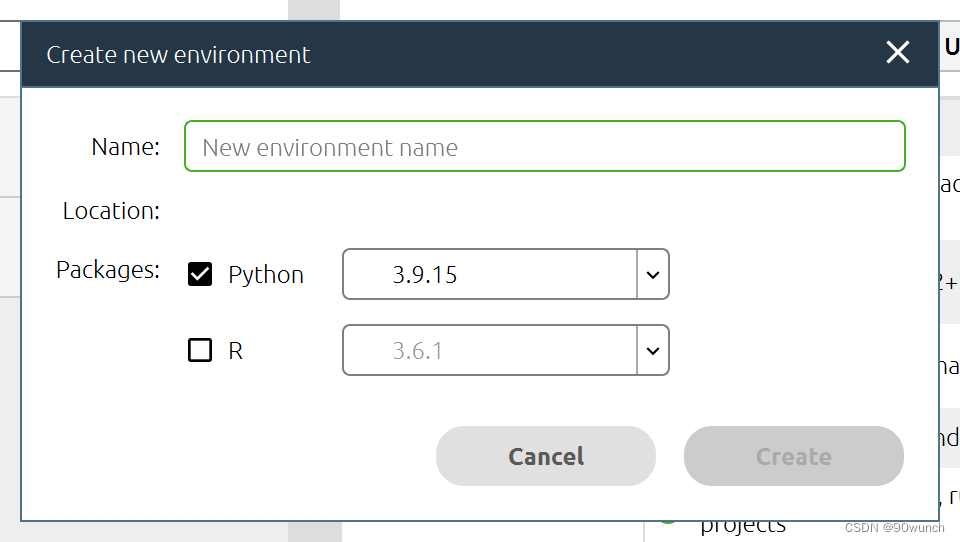
起好名字之后选择Create
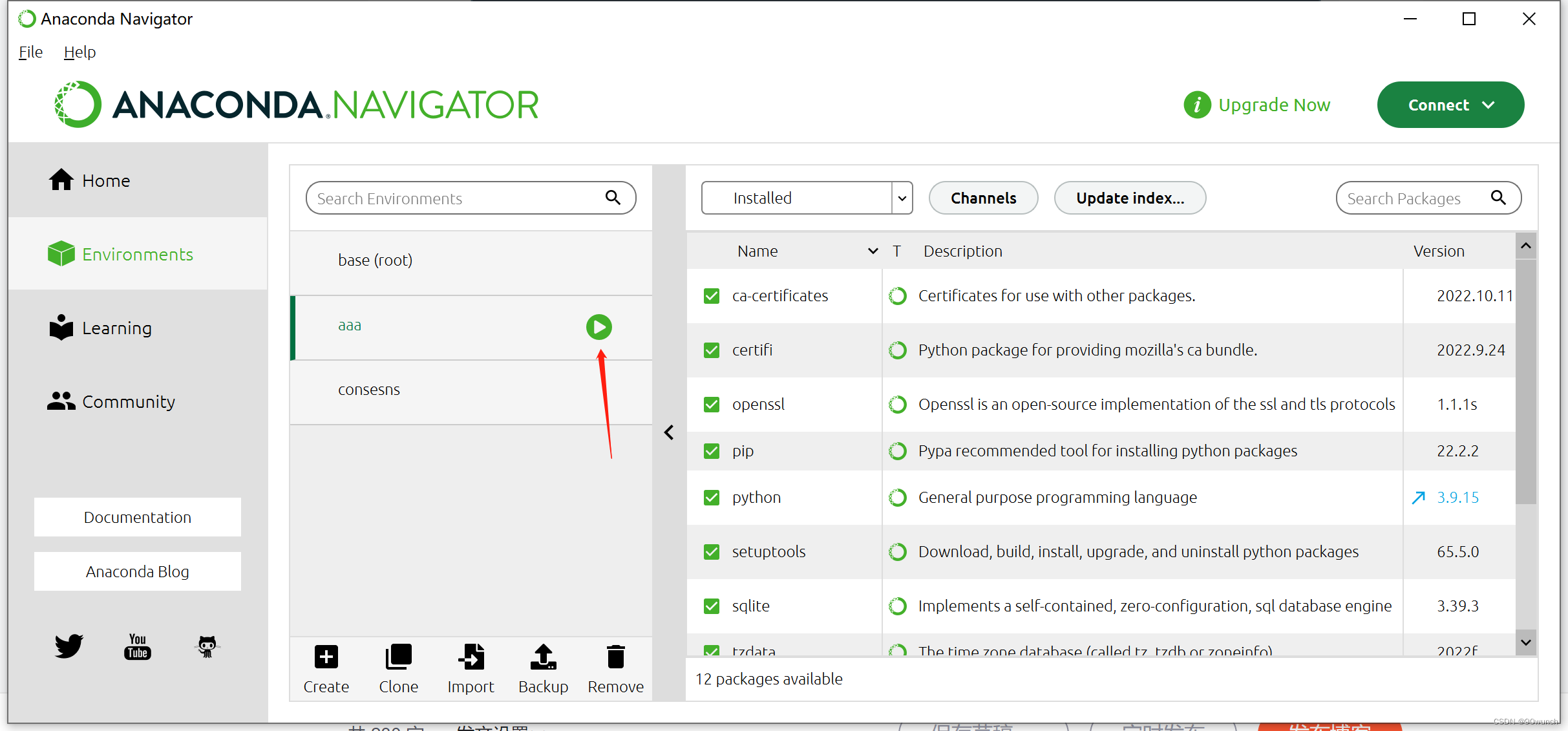
点击环境旁边的开始,我们会看见几个选项从上到下依次是,启动powershell终端,启动python,启动spyder(Anaconda自带的python编译器)
如果我们想使用自己的python编译环境,如pycharm,vscode,以vscode为例。
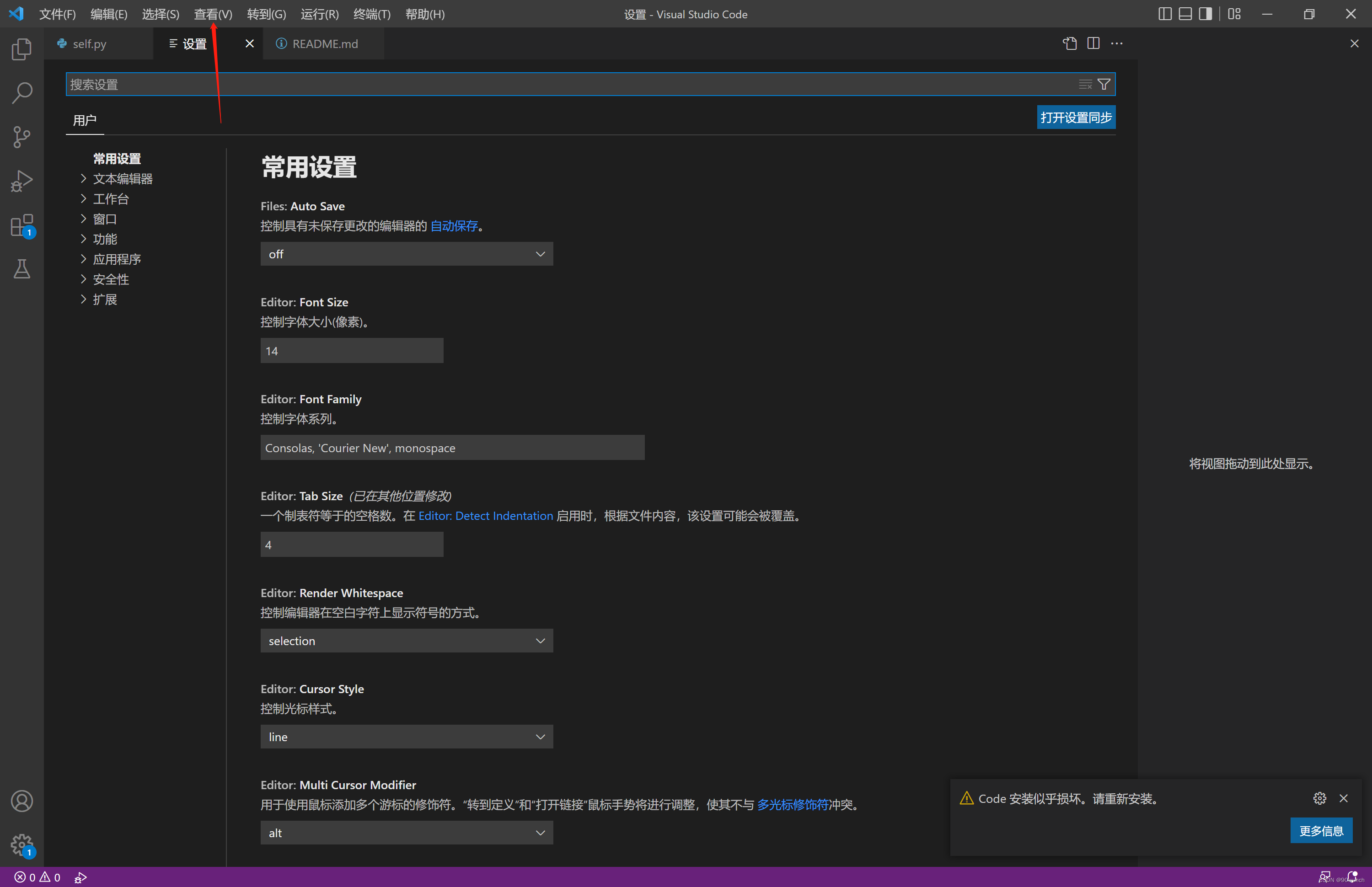
打开VScode的命令面板,输入Select Interpreter,即可看见之前在Anaconda中创建的环境
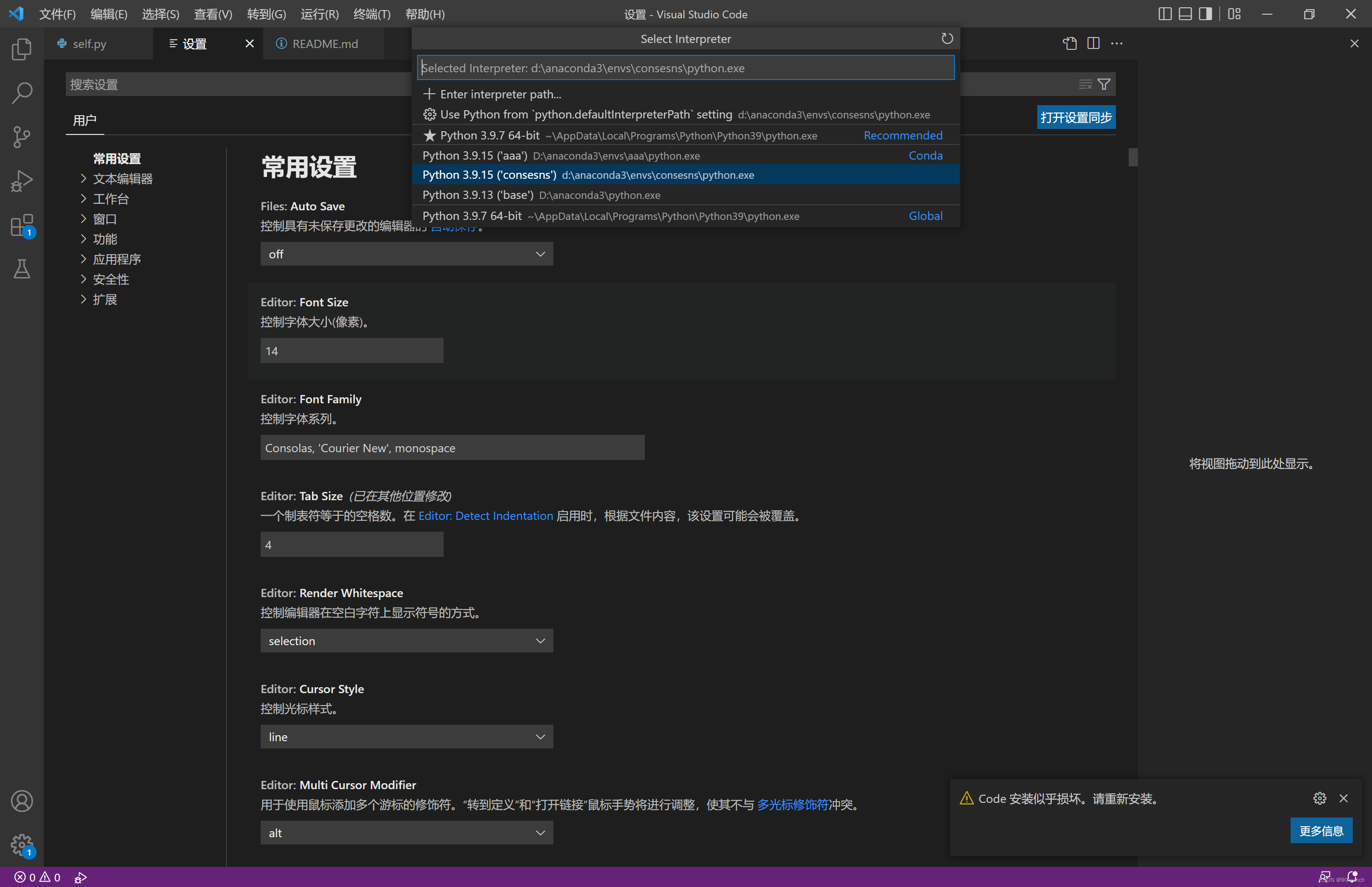
本来文章应该到此结束,但是我还是想介绍一下一种手动安装库的方法以便像我一样的初学者可以自己知道第三方库在电脑上的路径,自己排除故障
打开电脑上的Anaconda路径,打开Lib文件夹(如果不是anaconda环境编译器 同样有Lib文件)
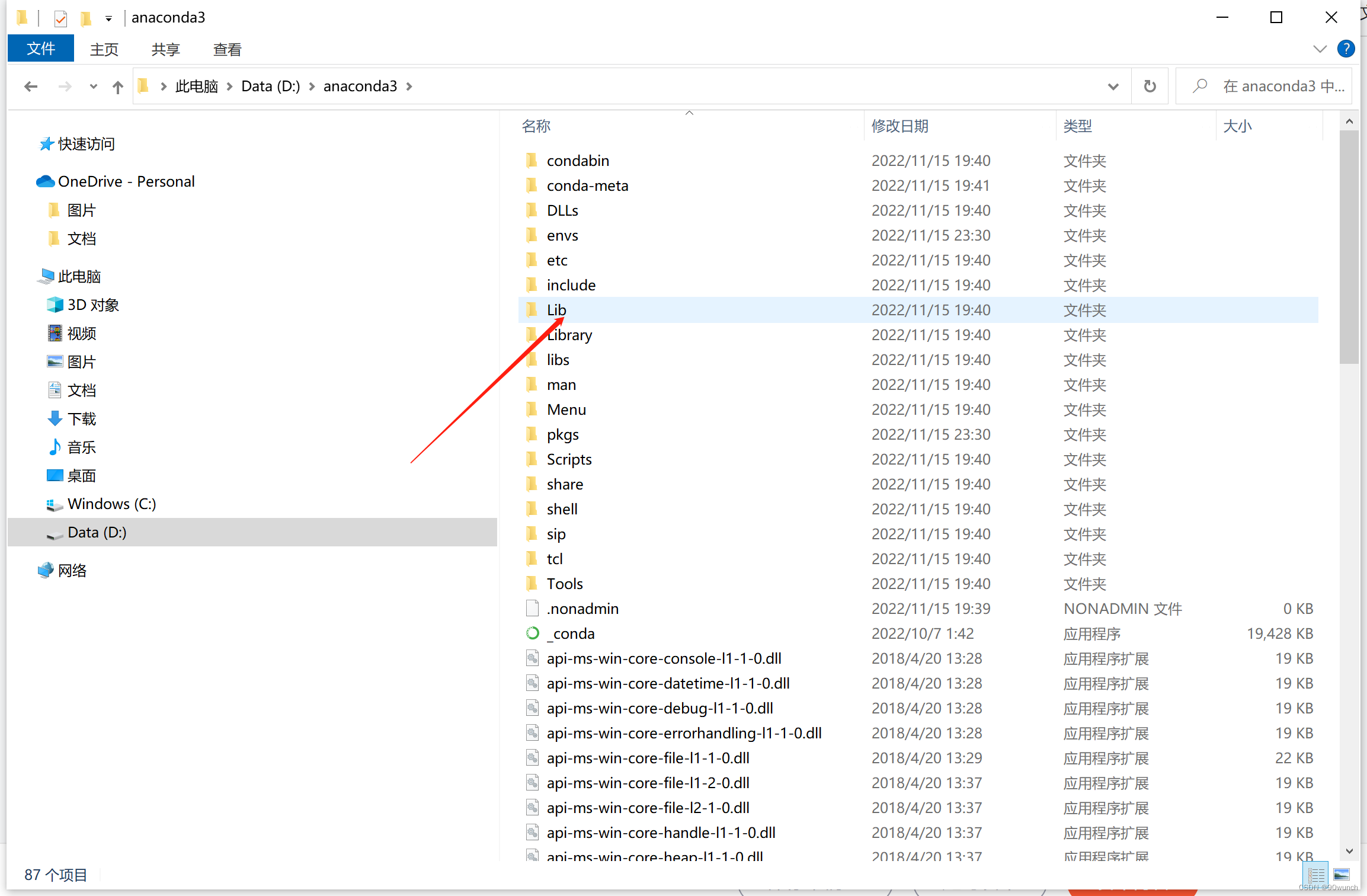
打开site -packages
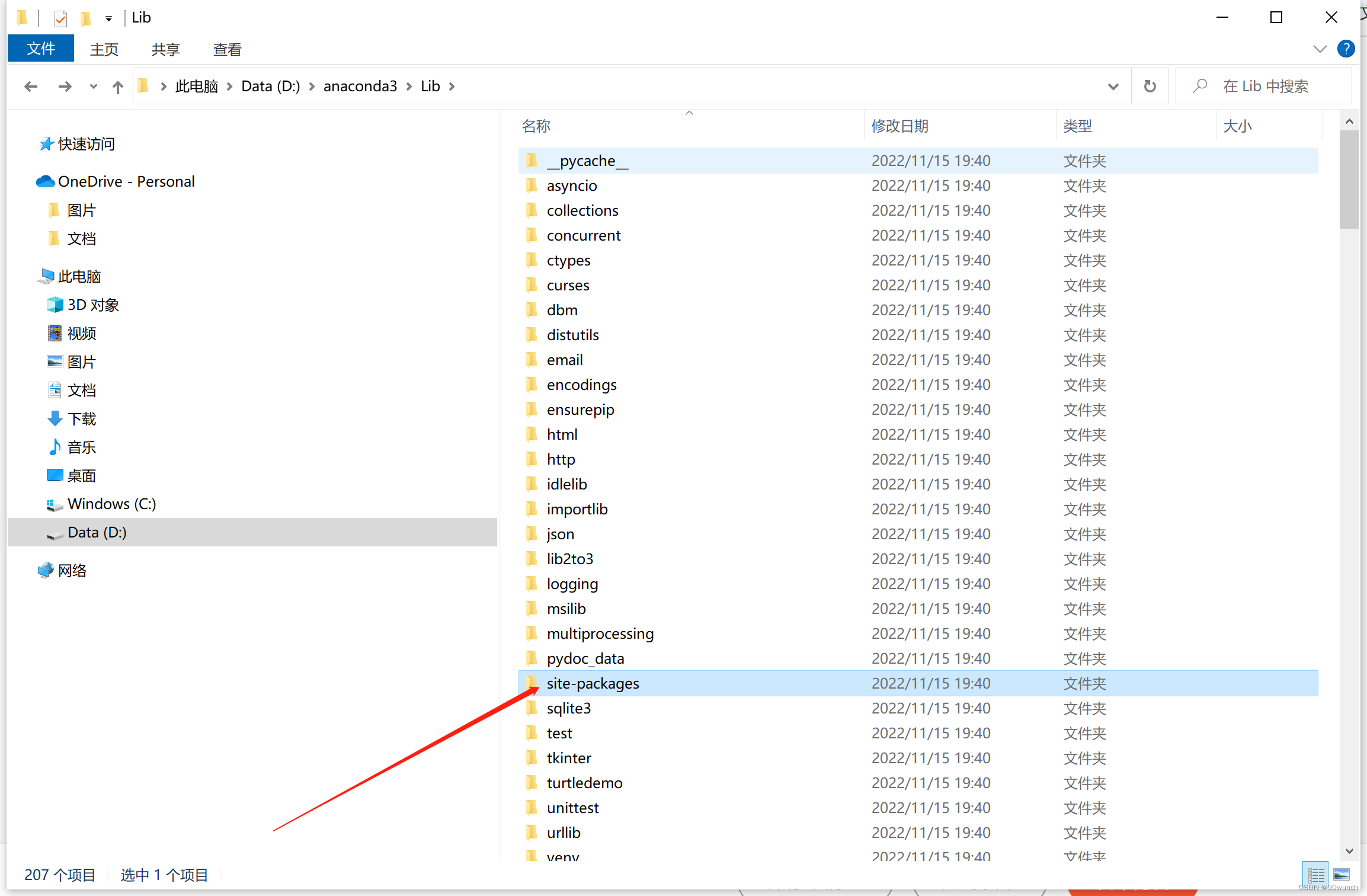
里面即为我们的库的存放位置,如果在各种软件安装都失败的情况下可以去第三方库的官网下载至该文件夹(注:相当第三方库并不能直接拖至文件夹中来完成安装,具体还是要看官网给的手册为准)





















 249
249











 被折叠的 条评论
为什么被折叠?
被折叠的 条评论
为什么被折叠?








